Enamasti tahame säilitada oma nutitelefoniga jäädvustatud fotode ja videote originaaleksemplare, kuna usume, et see on puutumatuna parima kvaliteediga. Mis tahes fotol redigeerimine, näiteks lihtne pööramine, võib põhjustada kvaliteedi kaotuse, kui te ei kasuta fototöötlustarkvara, mis toetab kadudeta pöörlemist. Videote redigeerimise osas on see keerulisem, kuna see võib hõlmata uuesti kodeerimist, mis kindlasti põhjustab teatud kvaliteedi langust.
Videofailide suurus on tavaliselt väga suur, kui nende salvestamisel kasutatakse parimat kvaliteediseadet. Näiteks 90 sekundiga video eraldusvõimega 1920 x 1080, mis on tehtud koos iPhone 6-ga, loob läbilõikava 200 MB MOV-videofaili. Kui teil on DSL-i Interneti-ühendus ainult 512 kbps üleslaadimiskiirusega, kulub video üleslaadimiseks sotsiaalsele veebisaidile, näiteks Facebooki, umbes tund! Lihtne lahendus on muuta algne video teistsuguseks videoformaadiks, mille failide suurus on palju väiksem, nii et üleslaadimine ei võtaks liiga kaua aega.
Sobiva videomuunduri tarkvara valimine pole lihtne ülesanne. Ehkki on palju tasuta kasutatavaid videomuundureid, mida on lihtne kasutada, on enamus neist varustatud rõveda reklaamiga, mis installib teie arvutisse täiendavat rämpsu, kui te pole installimise ajal ettevaatlik. Selles artiklis soovitame mõnda usaldusväärset videomuunduri tarkvararakendust, mis on tasuta ilma reklaamita ja suhteliselt hõlpsasti kasutatavad. 1. Käsipidur
HandBrake on kõige populaarsem tasuta ja avatud lähtekoodiga videomuundurite tarkvara, mis suudab teisendada peaaegu igasuguse videoformaadi valikuks üldiselt toetatavatest moodsatest koodekitest. Videofaili teisendamiseks, mis valib allika, lohistades ja kukutades selle programmi programmi, on vaja minimaalselt 4 sammu, valige saadaolevad eelseaded, sirvige sihtkohta ja klõpsake lõpuks nuppu Start.

HandBrake on loodud kasutajasõbralikuks ja kaasaegseks kasutamiseks, nii et te ei leia suurt eelseadete loendit ega laia valikut vanu väljundvideoformaate. Mõned muud funktsioonid, mis on saadaval HandBrake'is, on võime kärpida, muuta suurust, lisada subtiitreid ja peatükke, filtreid, muuta video- ja helisätteid. Nupu Eelvaade abil saate luua lühikese video näidise, et näha video tulemust praeguse sätte abil.
HandBrake on saadaval Windowsi, Mac OSX ja Ubuntu jaoks.
Laadige alla käsipidur
2. VidCoder
Kui olete kasutanud nii VidCoderit kui ka HandBrake'i, siis võisite märgata, et need on funktsionaalsuse poolest väga sarnased ja seda seetõttu, et VidCoder kasutab oma kodeerimismootorina HandBrake. Nii võite öelda, et VidCoder on HandBrake jaoks alternatiivne GUI, mis pakub veidi rohkem võimalusi, mille HandBrake arendusmeeskond on loobunud. Üks lihtne näide on video pööramise säte, mis puudub HandBrake'is, kuid selle saab VidCoderist vahekaardilt Videofiltrid.
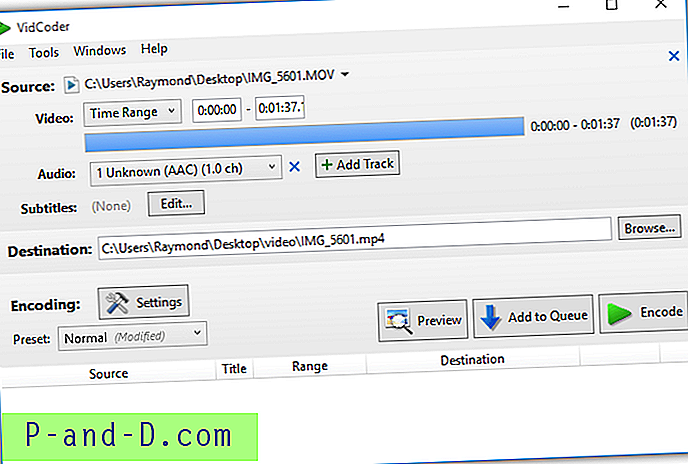
Veel üks VidCoderi eelis HandBrake'i ees on see, et see pakub kaasaskantavat ehitust, ilma et oleks vaja programmi installida.
Laadige alla VidCoder
3. WinFF
FFmpeg on väga võimas käsurida, mida kasutatakse laialdaselt erinevate multimeediumvormingute vahel teisendamiseks. Kuna FFmpeg on käsuridade programm, sobib see rohkem kogenud kasutajatele automatiseeritud pakkide töötlemiseks, kuid nüüd saavad algajad kasutajad seda tööriista kasutada ka mõnede saadaolevate esiotsa GUI-de (nt WinFF) kaudu.
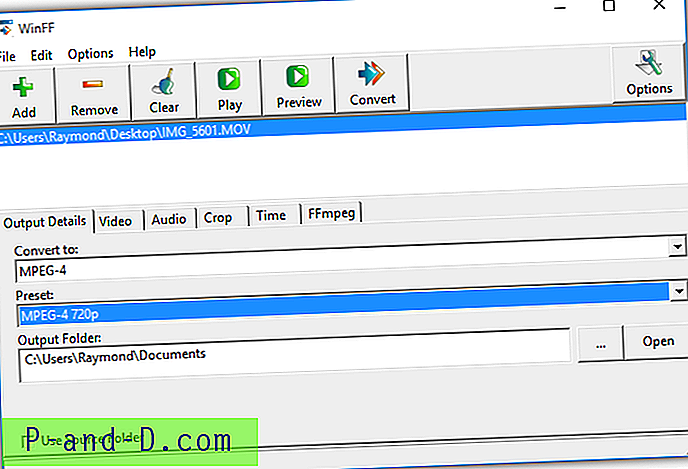
WinFF on FFmpegi jaoks GUI-d kõige lihtsamini kasutatav, kuna on ka palju muid alternatiive, mis võivad olla pisut üle jõu käivad. MOV-videot saate hõlpsalt teisendada, pukseerides faili WinFF-i ja valides selle, valides eelseaded, tehes soovi korral muudatusi sätetes, nagu näiteks pööramine, kärpimine jne, ja lõpuks klõpsates nuppu Konverteeri. Samuti on eelvaate funktsioon, mis loob videofailist praeguste sätete abil väikese näidise.
Laadige alla WinFF
4. Filmitegija
Movie Maker on Microsofti tasuta videotöötlustarkvara Windowsi opsüsteemi jaoks. Kuigi seda pole üle aasta värskendatud, saate selle siiski praeguses Windows 10 ilma probleemideta installida ja käivitada. Kuna Movie Maker on videotöötlustarkvara, võite leida palju efekte, mida saab videole lisada, näiteks animatsioone, visuaalefekte, teemasid, pöördeid, kärpimist, hääbumist, taasesituse kiirendamist või aeglustamist jne.
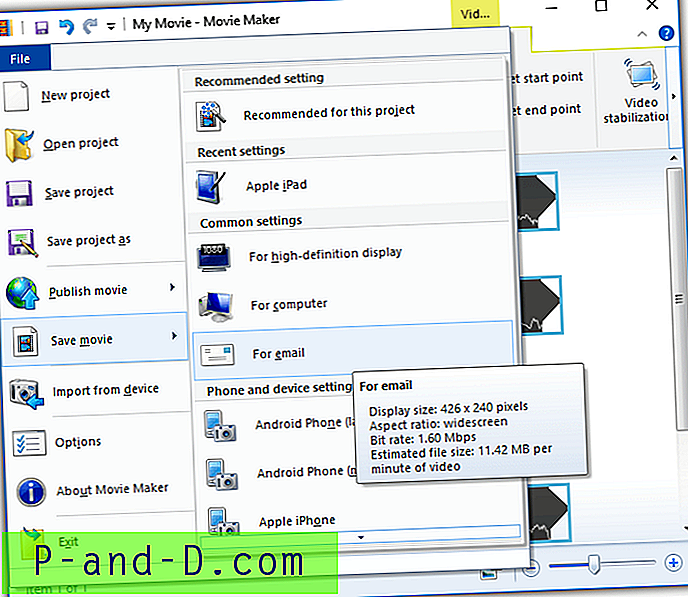
Videofaili teisendamiseks laadige video lihtsalt Movie Makerisse, klõpsake nuppu Fail, minge Salvesta film ja teile kuvatakse tohutu sätete loend. Hiirekursori määramisel sättele kuvatakse oluline teave, näiteks eeldatav failisuurus pärast teisendamist.
Laadige alla Movie Maker
Lisamärkused : Oleme katsetanud Freemake Video Converter, SUPER, Any Video Converter, Format Factory, Miro Video Converter ja kõik need sisaldavad installimise ajal reklaami. Mis puutub Wondershare Video Converter Free, siis on installipaigaldaja reklaamitarvikutest puhas, kuid seob automaatselt 21 erinevat videofaililaiendit, näiteks MP4, MOV, MPG jms, ilma kasutaja luba teavitamata või küsimata.

![[PreviousFilesRecovery] Otsige ja taastage varjukoopiaga hõlpsalt faile](http://p-and-d.com/img/utilities/142/search.jpg)



